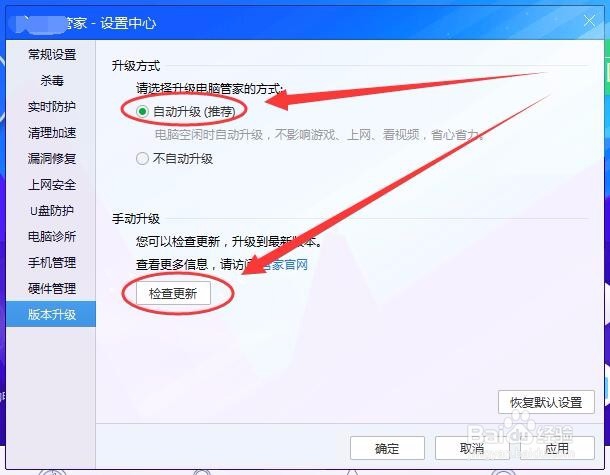1、打开浏览器,输入腾讯网站网址,打开腾讯首页,如下图所示。
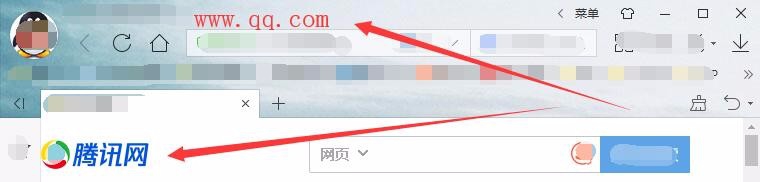
2、腾讯首页右侧,找到电脑管家选项,单击进入。

3、腾讯电脑管家页面中,选择立即下载按钮。
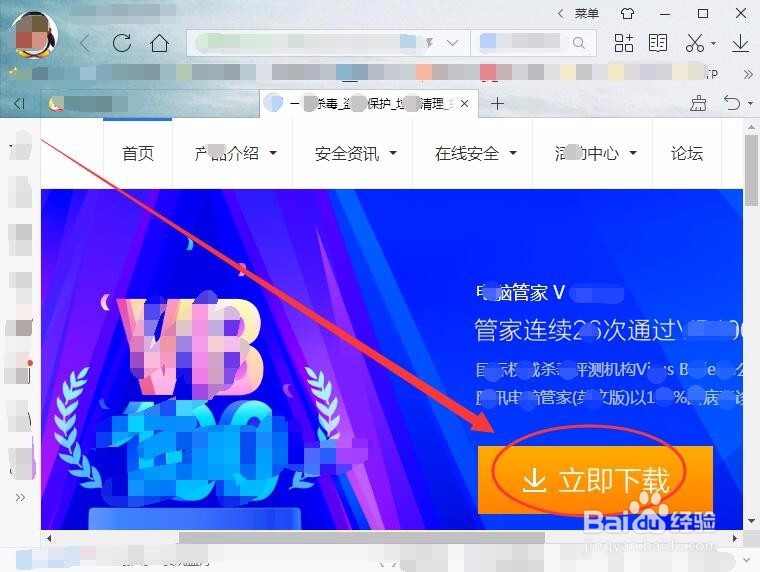
4、新建下载任务窗口中,选择下载的目录文件夹,单击下载。
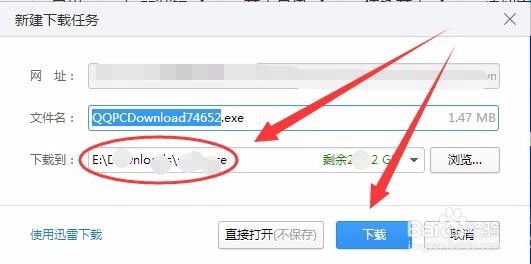
5、安装好腾讯电脑管家后,在任务栏右侧会有它的图标,双击打开电脑管家软件。
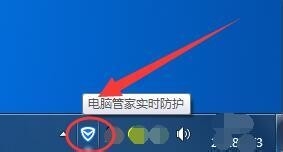
6、电脑管家页面中,选择右上方的主菜单按钮。

7、出现的下拉菜单中,选择检查更新选项。

8、稍等片刻,腾讯电脑管家就升级到最新版本了。我们还可以在设置中心,手动升级选项处一键更新腾讯电脑管家软件。
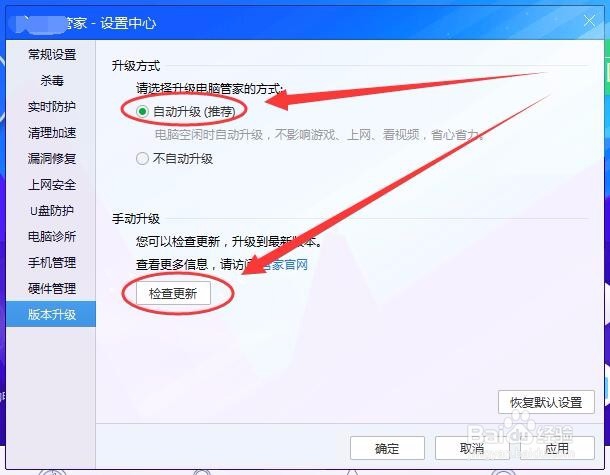
时间:2024-10-22 00:25:12
1、打开浏览器,输入腾讯网站网址,打开腾讯首页,如下图所示。
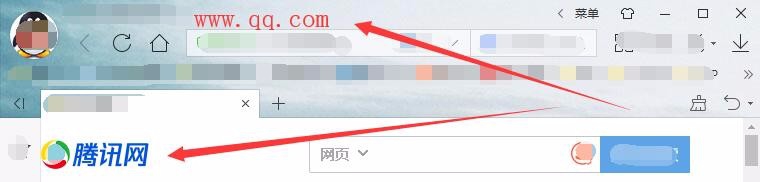
2、腾讯首页右侧,找到电脑管家选项,单击进入。

3、腾讯电脑管家页面中,选择立即下载按钮。
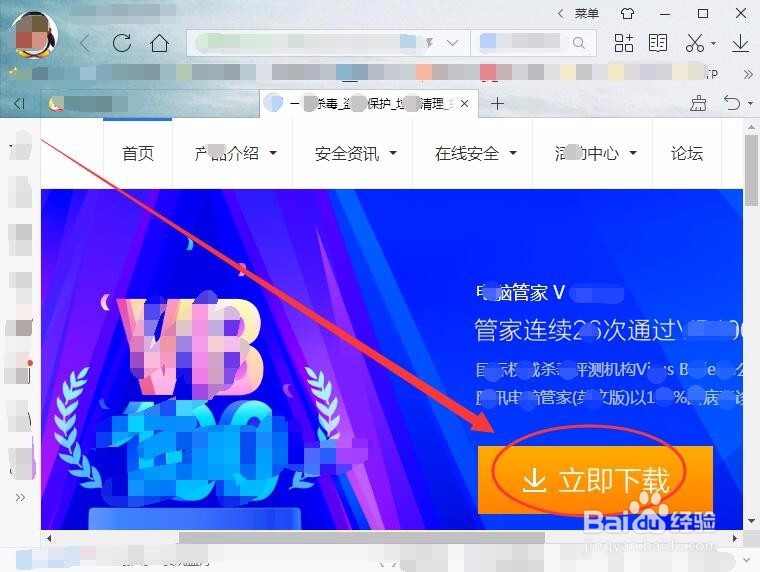
4、新建下载任务窗口中,选择下载的目录文件夹,单击下载。
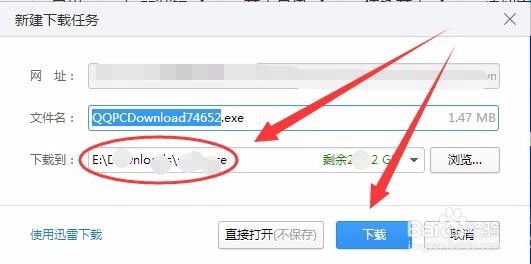
5、安装好腾讯电脑管家后,在任务栏右侧会有它的图标,双击打开电脑管家软件。
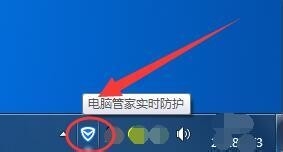
6、电脑管家页面中,选择右上方的主菜单按钮。

7、出现的下拉菜单中,选择检查更新选项。

8、稍等片刻,腾讯电脑管家就升级到最新版本了。我们还可以在设置中心,手动升级选项处一键更新腾讯电脑管家软件。